Trở thành một người dùng tối giản thường đồng nghĩa với việc bỏ lỡ một số tính năng mà thiết bị của bạn có thể cung cấp. Tuy nhiên, với Windows, điều đó không hẳn là đúng, bởi bạn hoàn toàn có thể sở hữu một hệ thống tối giản và không có “bloatware” (phần mềm không mong muốn, thừa thãi) mà vẫn mang lại trải nghiệm máy tính đầy đủ như mong đợi. Bài viết này sẽ giới thiệu những ứng dụng tối ưu Windows gọn nhẹ nhưng đầy mạnh mẽ, giúp bạn tăng năng suất hiệu quả mà không làm nặng hệ thống.
9 Ứng Dụng Tối Ưu Windows Gọn Nhẹ Mà Mạnh Mẽ
1. PowerToys: Nâng Tầm Windows Không Lo Nặng Hệ Thống
PowerToys là bộ công cụ ẩn do Microsoft phát triển, được thiết kế để nâng cao trải nghiệm Windows, giúp bạn không cần phải tải xuống các ứng dụng riêng lẻ khác. Đây là một tiện ích nhẹ, ít ảnh hưởng đến tài nguyên hệ thống và có giao diện sạch sẽ, giúp người dùng dễ dàng bật các tính năng cần thiết.
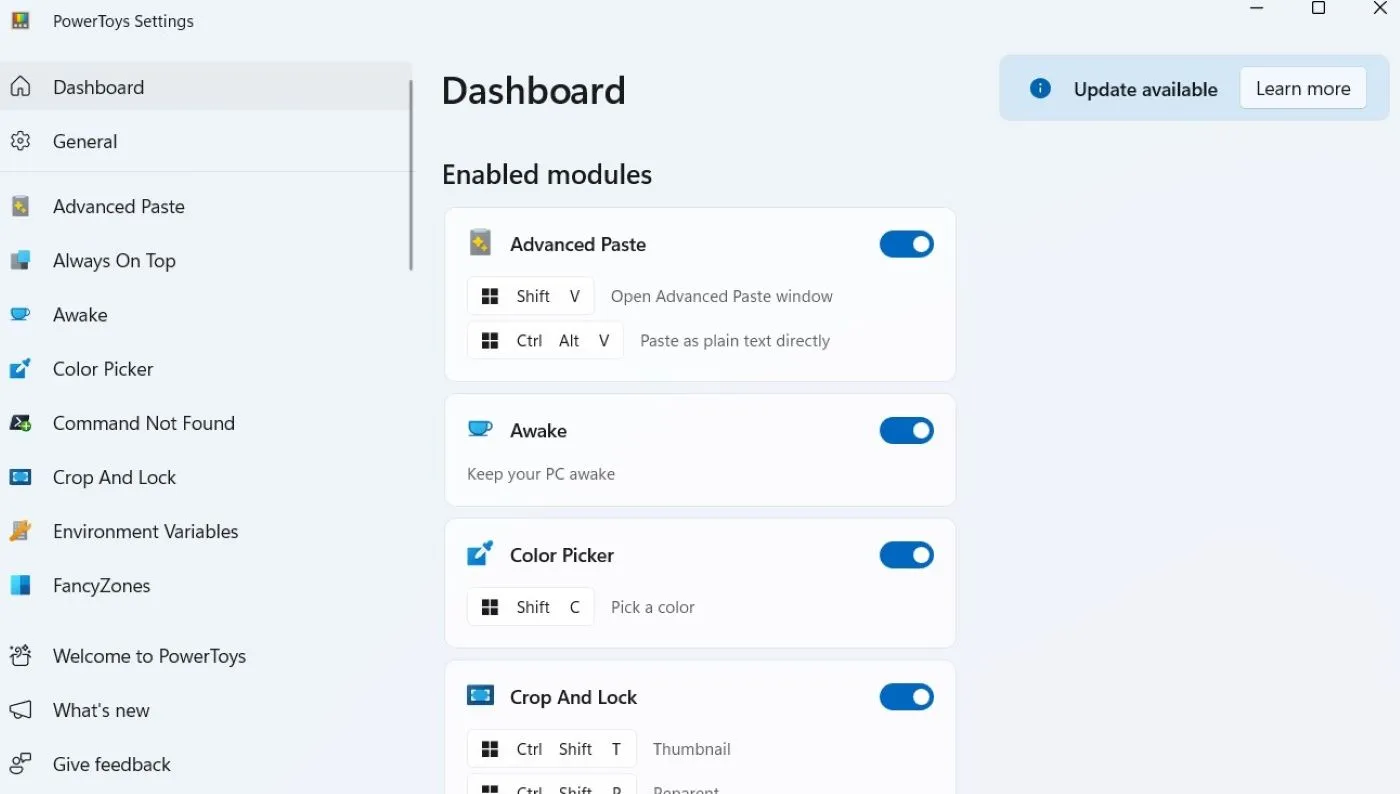 Giao diện cài đặt của PowerToys trên Windows hiển thị các tùy chọn và công cụ để tối ưu hóa hệ thống.
Giao diện cài đặt của PowerToys trên Windows hiển thị các tùy chọn và công cụ để tối ưu hóa hệ thống.
Tại thời điểm hiện tại, PowerToys có 24 công cụ để tùy chỉnh trải nghiệm Windows của bạn. Chẳng hạn, Keyboard Manager cho phép bạn gán lại phím và tạo các phím tắt tùy chỉnh, trong khi FancyZones giúp bạn tạo các bố cục cửa sổ để tăng cường năng suất làm việc. Ngoài các bản cập nhật thường xuyên từ Microsoft, PowerToys còn có một cộng đồng người dùng tích cực, đảm bảo rằng nó luôn nhận được các tính năng mà người dùng thực sự muốn và cần (đây là một dự án mã nguồn mở).
2. Everything: Tìm Kiếm File Siêu Tốc và Thông Minh
Everything là một ứng dụng tìm kiếm file với giao diện cực kỳ thân thiện với người dùng. Bạn chỉ cần nhập tên file hoặc thư mục muốn tìm, và nó sẽ ngay lập tức hiển thị các kết quả liên quan. Điều này hiệu quả hơn nhiều so với việc sử dụng tính năng tìm kiếm chậm chạp và lộn xộn trong File Explorer mặc định của Windows.
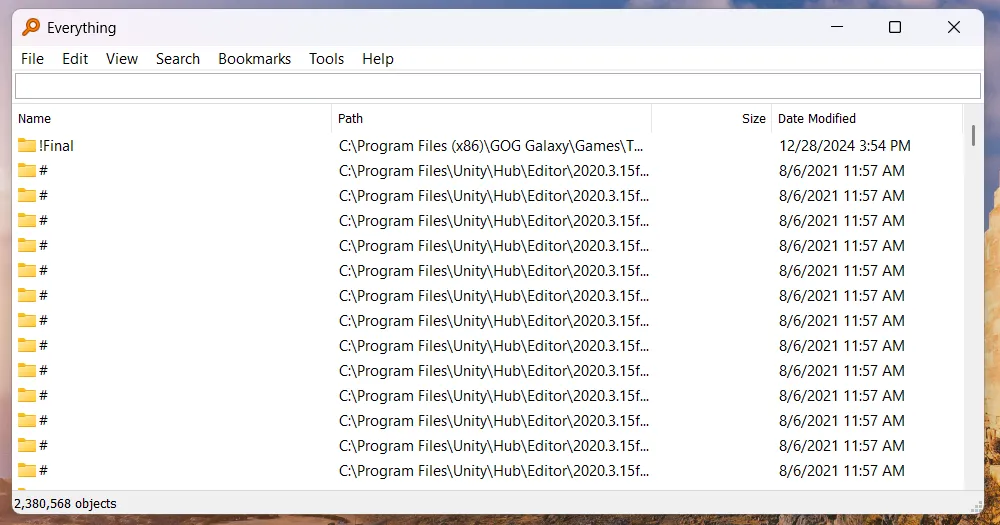 Giao diện ứng dụng Everything trên Windows, hiển thị kết quả tìm kiếm file và thư mục siêu nhanh.
Giao diện ứng dụng Everything trên Windows, hiển thị kết quả tìm kiếm file và thư mục siêu nhanh.
Everything cũng cung cấp cho bạn quyền kiểm soát cao đối với các tìm kiếm thông qua các tùy chọn tùy chỉnh. Bạn có thể sử dụng ký tự đại diện (*, ?), logic boolean (AND, OR, NOT) và biểu thức chính quy (regular expressions) cho các tìm kiếm nâng cao. Bạn thậm chí có thể tạo các bộ lọc tùy chỉnh và cấu hình phím tắt để tối ưu hóa quá trình tìm kiếm của mình.
3. AutoHotkey: Tự Động Hóa Tác Vụ Dễ Dàng
AutoHotkey (AHK) là một ngôn ngữ kịch bản miễn phí dành cho Windows, cho phép bạn tự động hóa các tác vụ, tùy chỉnh phím tắt bàn phím và điều khiển các ứng dụng. Đừng lo lắng về thuật ngữ “ngôn ngữ kịch bản,” vì AHK khá dễ học. Bạn có thể tạo ra rất nhiều kịch bản hữu ích với nỗ lực lập trình tối thiểu, và nó có rất nhiều tài liệu cùng hướng dẫn để giúp bạn nhanh chóng làm quen.
Chỉ vì AHK dễ sử dụng không có nghĩa là các kịch bản của nó kém mạnh mẽ. Bạn có thể tạo bất cứ thứ gì, từ một kịch bản đơn giản vô hiệu hóa các phím khóa (Lock keys) đến một kịch bản nâng cao có thể tự động sửa hàng nghìn từ bị sai chính tả.
4. 7-Zip: Nén và Giải Nén Toàn Diện, Hiệu Quả
7-Zip là một công cụ nén file hỗ trợ nhiều định dạng, bao gồm ZIP, RAR, TAR, GZIP và định dạng nén riêng của nó là 7z. 7-Zip phổ biến nhờ thuật toán nén hiệu quả, nổi tiếng với khả năng tạo ra các tệp lưu trữ nhỏ hơn so với các lựa chọn thay thế. Đây là một công cụ nén đơn giản, ưu tiên chức năng hơn là sự hào nhoáng.
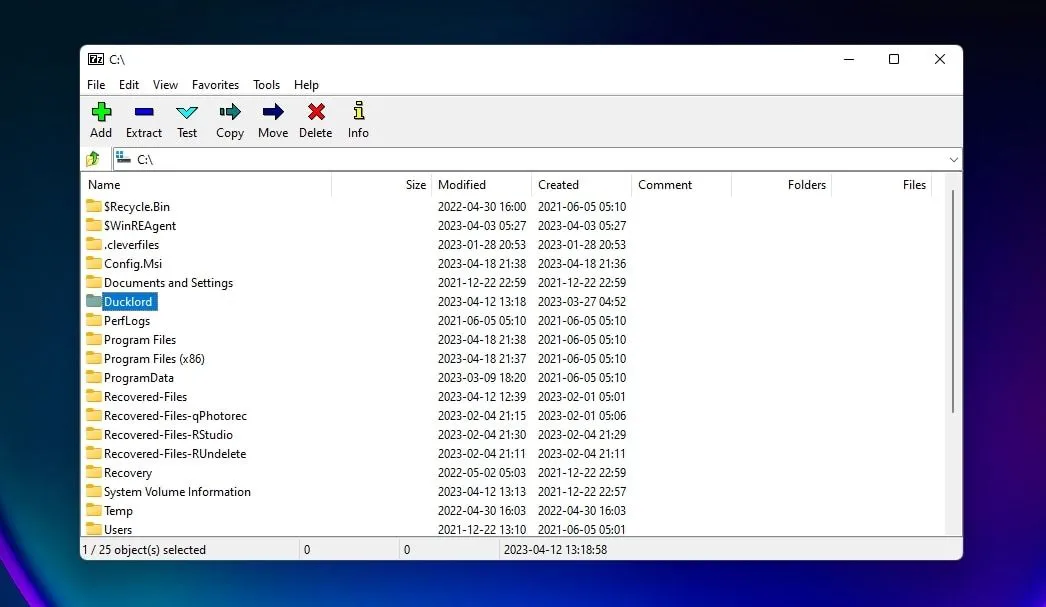 Biểu tượng ứng dụng 7-Zip, một công cụ nén và giải nén file mạnh mẽ và hiệu quả.
Biểu tượng ứng dụng 7-Zip, một công cụ nén và giải nén file mạnh mẽ và hiệu quả.
Sau khi cài đặt, 7-Zip tích hợp vào menu ngữ cảnh của File Explorer, cho phép bạn nén và giải nén file chỉ với vài cú nhấp chuột. Bạn cũng có thể chia, kết hợp, mã hóa, bảo vệ bằng mật khẩu và chia sẻ các tệp lưu trữ, cùng nhiều tính năng khác. Đây là một công cụ nén giàu tính năng mặc dù chiếm rất ít tài nguyên hệ thống. Nếu bạn thường xuyên nén file, 7-Zip là một trong những ứng dụng nén file tốt nhất bạn có thể tải xuống ngay bây giờ.
5. Simplenote: Viết Lách Không Lo Phân Tâm
Một ứng dụng viết với giao diện sạch sẽ và ít yếu tố gây xao nhãng hoặc các tùy chọn định dạng rườm rà là điều cần thiết để bạn tập trung vào suy nghĩ và ý tưởng của mình. Simplenote là một trong những ứng dụng tốt nhất đáp ứng được điều này, đặc biệt là khi bạn cần ghi chú nhanh. Hơn nữa, nó hoàn toàn miễn phí, cho phép tạo không giới hạn số lượng ghi chú, đồng bộ hóa đa thiết bị (Mac, iOS và Android), lịch sử phiên bản và các tính năng cộng tác.
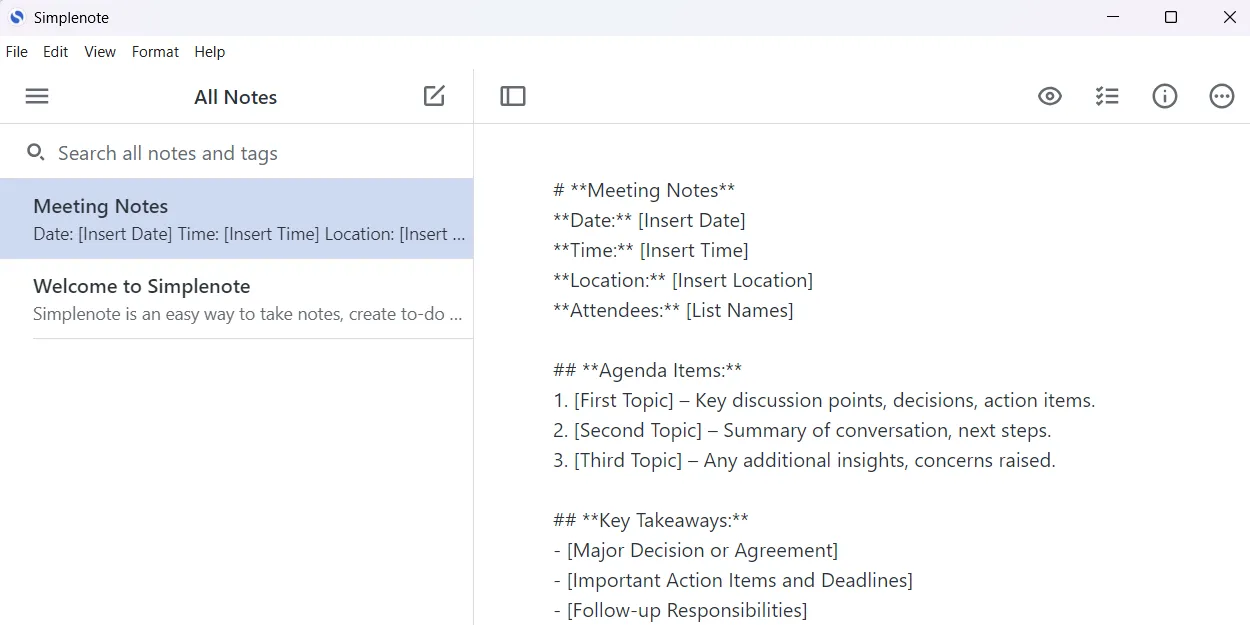 Giao diện đơn giản và sạch sẽ của ứng dụng ghi chú Simplenote trên Windows, tập trung vào trải nghiệm viết.
Giao diện đơn giản và sạch sẽ của ứng dụng ghi chú Simplenote trên Windows, tập trung vào trải nghiệm viết.
Ngay cả khi bạn đang viết một bài báo hoàn chỉnh hoặc một bài tập, Simplenote vẫn có thể thực hiện các định dạng cơ bản bằng Markdown. Bạn có thể dễ dàng bật nó trong cài đặt và xem trước khi viết để xem nó trông như thế nào. Markdown là một ngôn ngữ đánh dấu dễ học, và bạn có thể nhanh chóng nắm vững nó bằng cách tham khảo một bảng cheat sheet Markdown.
6. ShareX: Chụp và Chia Sẻ Màn Hình Chuyên Nghiệp
ShareX là một công cụ chụp ảnh màn hình và quay video miễn phí dành cho máy tính Windows. Nó cũng cho phép bạn dễ dàng chia sẻ ảnh chụp màn hình và video đã quay lên nhiều nền tảng trực tuyến khác nhau (lên đến 80 nền tảng). Đây là một ứng dụng năng suất tuyệt vời và được nhiều người sử dụng liên tục khi chú thích các ảnh chụp màn hình.
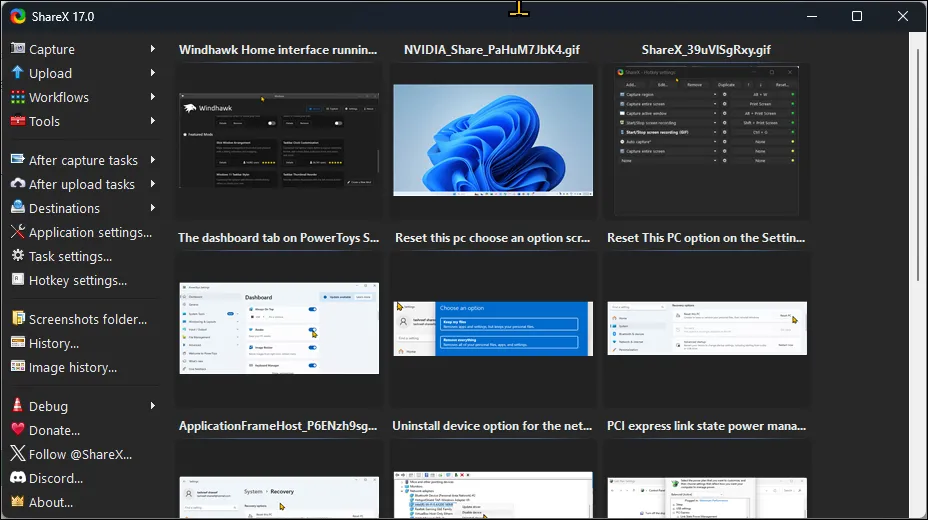 Giao diện người dùng của ShareX trên Windows 11, hiển thị các tùy chọn để chụp và ghi màn hình chuyên nghiệp.
Giao diện người dùng của ShareX trên Windows 11, hiển thị các tùy chọn để chụp và ghi màn hình chuyên nghiệp.
Bằng cách tích hợp tất cả các chức năng này vào một gói phần mềm nhẹ, ShareX rất phù hợp cho những người dùng yêu thích sự tối giản. Hơn nữa, nó có khả năng tùy biến cao, cho phép bạn cấu hình phím tắt, phương pháp chụp và đích tải lên. Bạn thậm chí có thể tạo các quy trình làm việc tự động để tối ưu hóa việc chụp màn hình. Ví dụ, bạn có thể thiết lập một quy trình chụp ảnh màn hình, rút gọn URL và tải nó lên trực tuyến. Không ngạc nhiên khi rất nhiều người đã từ bỏ công cụ Snipping Tool mặc định của Windows để sử dụng ứng dụng miễn phí này.
7. Rainmeter: Tùy Biến Desktop Đơn Giản, Tinh Tế
Rainmeter là một ứng dụng tùy biến desktop, nhưng sự hấp dẫn tối giản của nó phụ thuộc vào cách bạn sử dụng. Bạn có thể dễ dàng chọn các “skin” đơn giản, sạch sẽ chỉ hiển thị thông tin bạn cần. Có hàng ngàn skin miễn phí có sẵn, cho phép bạn tìm thấy một giao diện vừa đẹp mắt vừa không quá rườm rà.
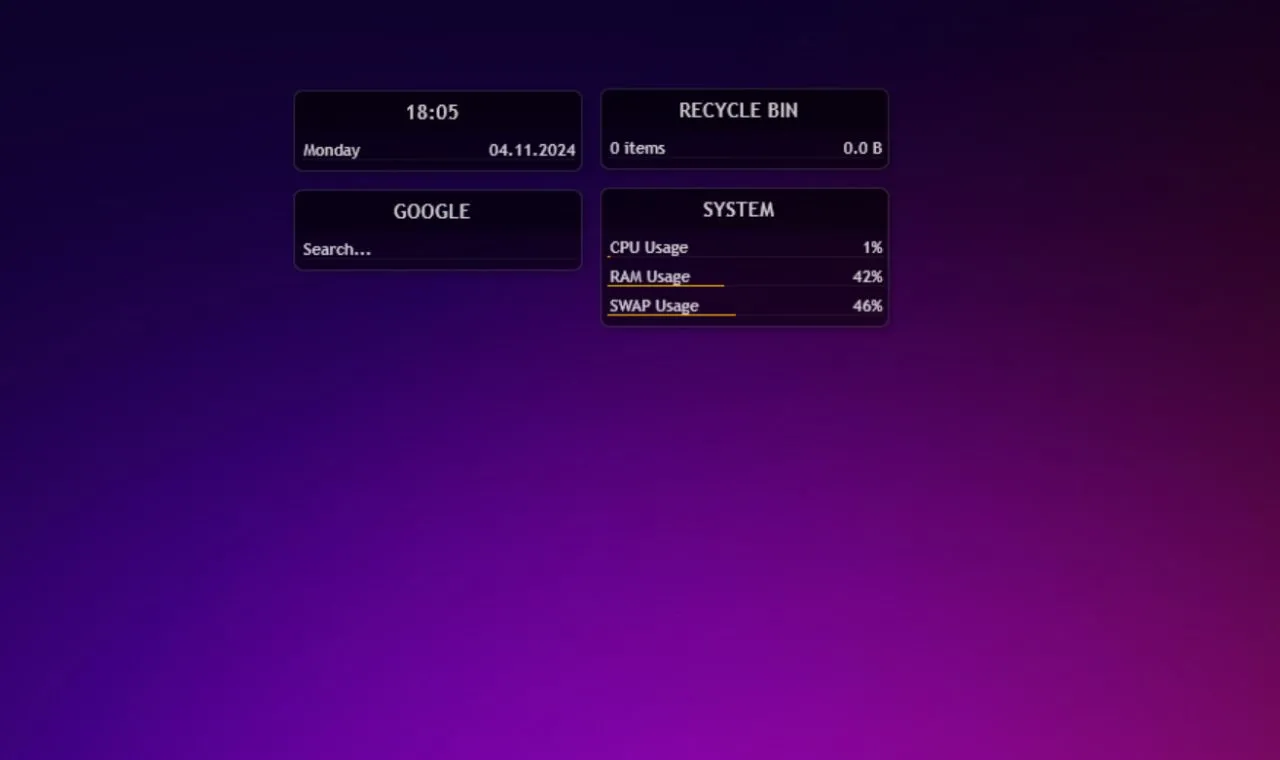 Màn hình desktop Windows được tùy biến bằng Rainmeter với skin Illustro đơn giản và tinh tế.
Màn hình desktop Windows được tùy biến bằng Rainmeter với skin Illustro đơn giản và tinh tế.
Nếu bạn quen thuộc với các khái niệm lập trình và sẵn sàng học ngôn ngữ cấu hình của Rainmeter, bạn có thể tự tạo các skin đơn giản hoặc thậm chí tùy biến hoàn toàn desktop Windows của mình. Hơn nữa, bạn không cần lo lắng về hiệu suất vì nó được tối ưu hóa cao để sử dụng rất ít tài nguyên hệ thống, mang lại cho bạn một desktop đẹp mắt.
8. Brave: Trình Duyệt Nhanh Hơn và Riêng Tư Hơn
Các trình duyệt như Chrome và Edge yêu cầu các bước bổ sung để có được trải nghiệm duyệt web riêng tư. Brave đã tích hợp sẵn các trình chặn quảng cáo và trình theo dõi, giúp loại bỏ nội dung không mong muốn và bảo vệ quyền riêng tư của bạn khi duyệt web. Lợi ích bổ sung là nó còn giúp tăng tốc thời gian tải trang.
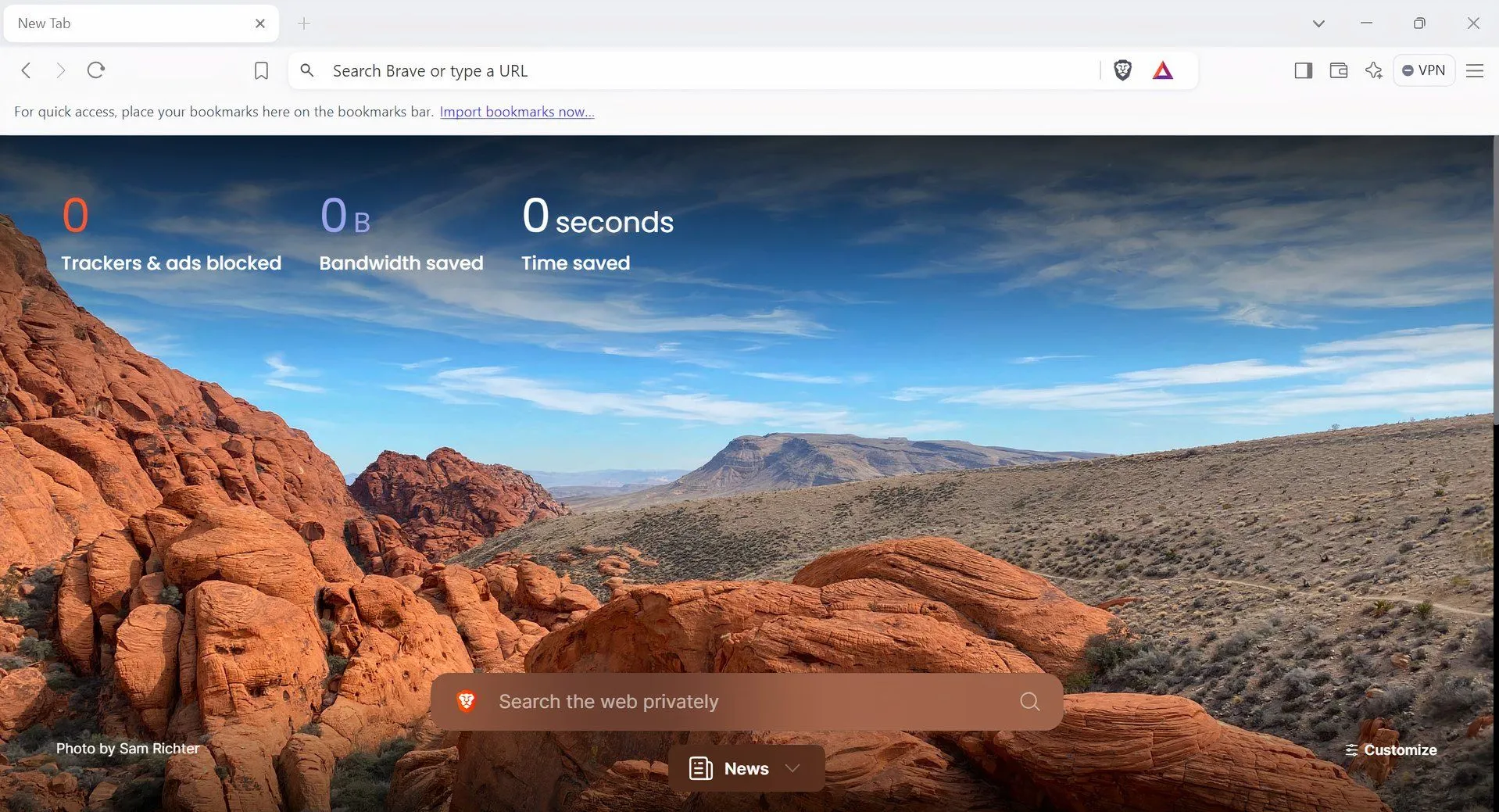 Trang khởi động của trình duyệt Brave, nổi bật với tính năng chặn quảng cáo và bảo vệ quyền riêng tư.
Trang khởi động của trình duyệt Brave, nổi bật với tính năng chặn quảng cáo và bảo vệ quyền riêng tư.
Brave là một trình duyệt dựa trên Chromium, có nghĩa là các tiện ích mở rộng hoạt động trong Chrome và Edge rất có thể cũng sẽ hoạt động với Brave. Nó cũng không quá ngốn tài nguyên, điều này rất tốt nếu bạn muốn tránh các chương trình gây căng thẳng cho hệ thống của mình.
9. WinToys: Đơn Giản Hóa Tối Ưu Hệ Thống
WinToys là một tiện ích bên thứ ba dành cho Windows, hứa hẹn sẽ “khai phá toàn bộ tiềm năng của hệ điều hành.” Nó tập hợp các công cụ và cài đặt khác nhau rải rác khắp Windows lại với nhau trong một giao diện tiện lợi và dễ sử dụng. WinToys là một cách an toàn và hiệu quả để tối ưu Windows mà không cần phải điều hướng qua vô số menu và cửa sổ phức tạp.
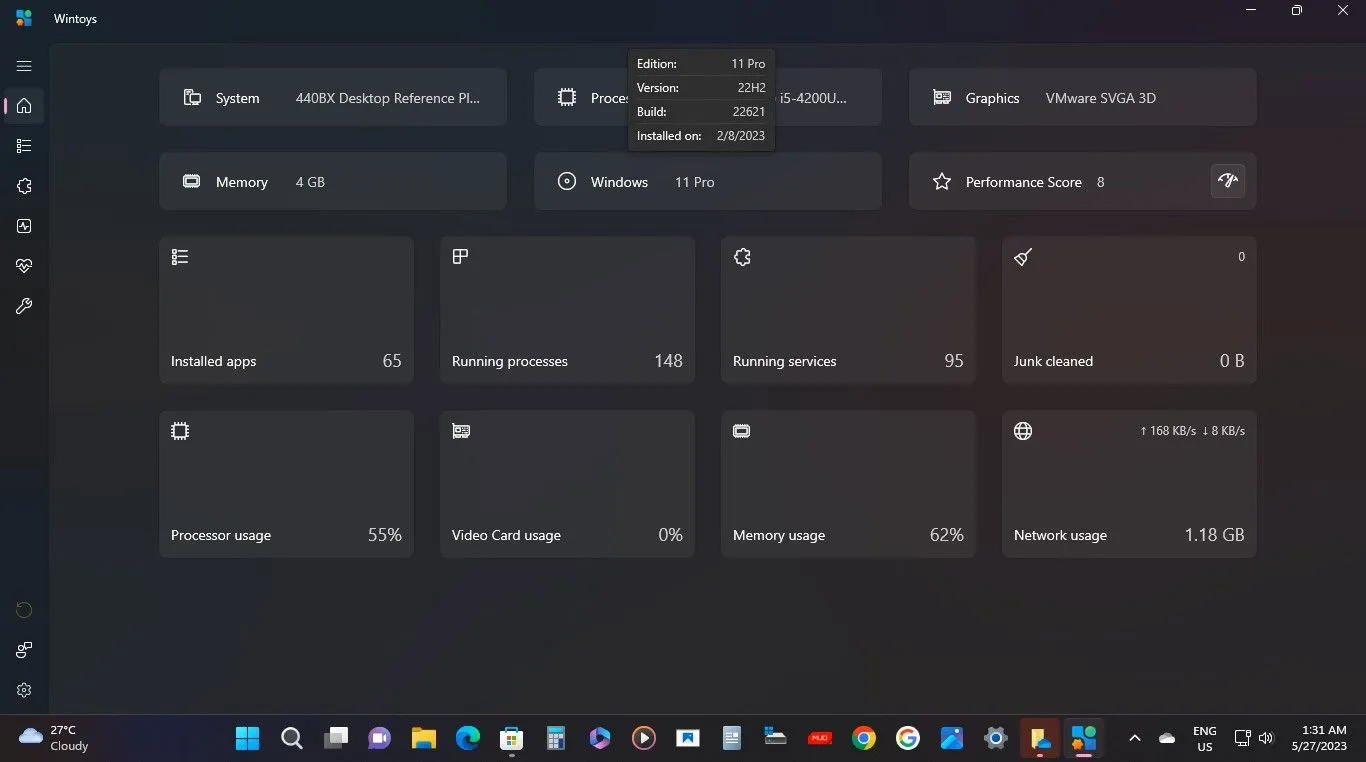 Màn hình chính của WinToys hiển thị thông tin chi tiết về phần cứng và phần mềm, giúp tối ưu hóa Windows dễ dàng.
Màn hình chính của WinToys hiển thị thông tin chi tiết về phần cứng và phần mềm, giúp tối ưu hóa Windows dễ dàng.
Cho dù bạn cần gỡ cài đặt ứng dụng, vô hiệu hóa chương trình hay dừng các dịch vụ Windows, WinToys đều có thể giúp bạn. Không cần phải mở ứng dụng Settings, sau đó là Taskbar, v.v. Nó cũng cho phép bạn tinh chỉnh desktop, File Explorer, cài đặt quyền riêng tư và hệ thống, cũng như chạy các công cụ chẩn đoán, sửa chữa và cập nhật.
Bạn không phải lúc nào cũng cần phần mềm nặng nề để kiểm soát hoàn toàn khi sử dụng các ứng dụng trên Windows. Đây chỉ là một vài ứng dụng giúp bạn tối ưu hóa trải nghiệm Windows của mình, đồng thời cho phép bạn tùy chỉnh chính xác những gì mình muốn. Hãy thử trải nghiệm những ứng dụng tối ưu Windows này để cảm nhận sự khác biệt!


